概要
最近のEoFは、親切な作りになっており、保存時のメッセージ通りにするだけで各種設定が完了するようになっています。
その保存時のメッセージと対処の仕方を説明します。
![[tip]](https://cdn.wikiwiki.jp/to/w/common/image/face/tip.gif?v=4) 譜面内容によっては、このページと違うメッセージが出ることもあります。適当に対処してください。
譜面内容によっては、このページと違うメッセージが出ることもあります。適当に対処してください。
保存する
保存するには、[File]→[Save]を選択してください。
一部のコードに指番号の指定がされていないが、設定するか聞かれます。
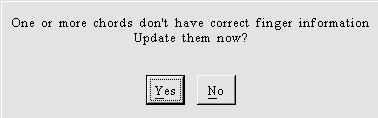
「Yes」を押してください。
コードに自動で指番号を指定するか聞かれます。
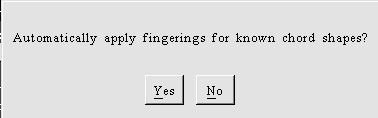
「Yes」を押してください。
規定の指番号が当てはまらないコードがあると、指番号の入力欄が表示されます。
親指:0 人:1 中:2 薬:3 子:4 で指定してください。
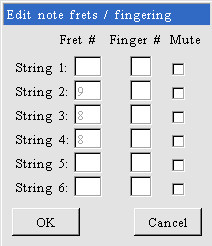
「OK」後、他にもあると次々と表示されます。
フレットハンドポジションは、Rocksmithでの指をどの辺に置いておくと良いか色分けされた部分の事です。
設定していないので、自動で勝手に登録しますとの警告表示がされます。
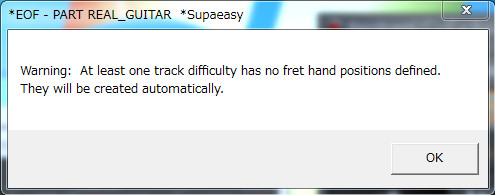
「OK」を押します。
一連のウィンドウ表示が終わると保存終了です。
[File]→[Exit]からEoFを終了させてください。
保存ファイルについて
保存されたファイルの構成は、このようになります。
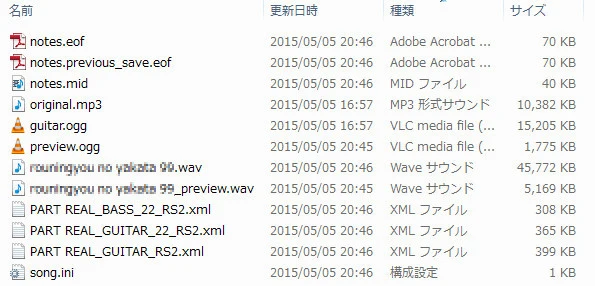
必要な物だけ抜粋して紹介します。
- notes.eof EoFのファイル。次回EoFを起動したときに、[File]→[Load]から読み込みます。
- (曲名).wav 曲のファイル
- (曲名)_preview.wav Rocksmithで曲を選択したときに流れる曲のファイル
- PART REAL_BASS_22_RS2.xml ベースパートのファイル
- PART REAL_GUITAR_22_RS2.xml リードパートのファイル
- PART REAL_GUITER_RS2.xml リズムパートのファイル
_previewと言うファイルが無い場合
勝手に作られていることが多いこのファイルですが、何らかの原因で作成されていない時があります。
そんな場合に、EoFで作成する方法を説明します。
![[tip]](https://cdn.wikiwiki.jp/to/w/common/image/face/tip.gif?v=4) EoFで作成すると、音がぶつ切りになるため不快に思う人もいるようです。もっときちんと作成したい場合は、音声加工ソフトなどで、30秒程度の音声を用意し、フェードイン、フェードアウトの加工を行ってください。
EoFで作成すると、音がぶつ切りになるため不快に思う人もいるようです。もっときちんと作成したい場合は、音声加工ソフトなどで、30秒程度の音声を用意し、フェードイン、フェードアウトの加工を行ってください。
まず、EoFの再生ボタンを押して曲を試聴して、緑のシークバーがプレビュー開始に適当だと思う位置で停止させます。
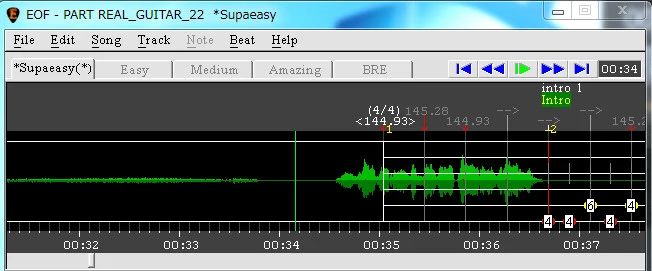
次に、[Song]→[Create preView audio]を選択すると、次のような画面が表示されますので「OK」ボタンを押します。
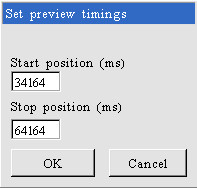
すると、「(曲名)_preview.wav」と「preview.ogg」が作成されます。
![[tip]](https://cdn.wikiwiki.jp/to/w/common/image/face/tip.gif?v=4) (曲名).wavをコピーし、(曲名)_preview.wavとリネームすると、Rocksmithの曲選択時にフルで試聴できるようにも出来ます。
(曲名).wavをコピーし、(曲名)_preview.wavとリネームすると、Rocksmithの曲選択時にフルで試聴できるようにも出来ます。
